如何修复:Chrome 无法在线播放视频?方法教程介绍
很多时候Chrome 无法在线播放视频?由于某些连接问题的人为错误,您可能会遇到 Chrome 无法播放视频的问题。要纠正此错误,您只需遵循一些基本的故障排除步骤即可。此外,在执行缓存清除甚至浏览器重置之前,重新启动您的 PC 或笔记本电脑并检查互联网连接始终是事先的补救措施。
尽管有多种浏览器可用于上网,但谷歌浏览器仍然是互联网设备上广泛使用的浏览器。简单的用户体验和丰富的集成使 Google 更受欢迎。
使用互联网的人通常觉得使用谷歌浏览器太容易了,因为它很容易定制并且与所有搜索引擎兼容并具有快速响应。
但是,对于那些在 Chrome 上播放视频时遇到延迟和错误的用户来说,用户体验可能会很烦人。有几个因素可以在 Chrome 的这种异常行为中发挥重要作用。
即使在我最后,我也面临同样的问题,我不得不等待近几个小时,但视频仍然没有播放。它使我对可能出现问题的因素以及如何解决问题进行了详细的研究。
如果您也遇到同样的问题,请通过下面给出的修复方法,这肯定会帮助您解决 Chrome 无法播放视频的问题。
方法教程内容
重启电脑系统
清除 cookie 和缓存
启用 JavaScript
重置您的 Chrome 浏览器
底线:Chrome 视频未播放
常见问题解答:Chrome 无法播放视频
重启电脑系统
您必须选择的第一种方法是在进行任何其他步骤之前重新启动您的 PC 或设备,因为重新启动通常可以解决所有问题。
您可以根据计算机运行的操作系统(Windows、Mac、Linux 或任何操作系统)来了解基础知识。
一旦您的 PC 重新启动,请检查视频是否正在 Chrome 中播放。在大多数情况下,第一种方法可以解决问题。
更新谷歌浏览器
Chrome 中添加了许多新功能,并通过新更新获得更好的性能。但是,如果您尚未安装最新更新,Chrome 就会开始滞后并出现故障。因此,在这种情况下,更新将是最终的解决方案。
以下是更新 Chrome 浏览器的步骤:
在您的计算机上启动Google Chrome 浏览器。
命中对于选项菜单。从列表中选择设置。
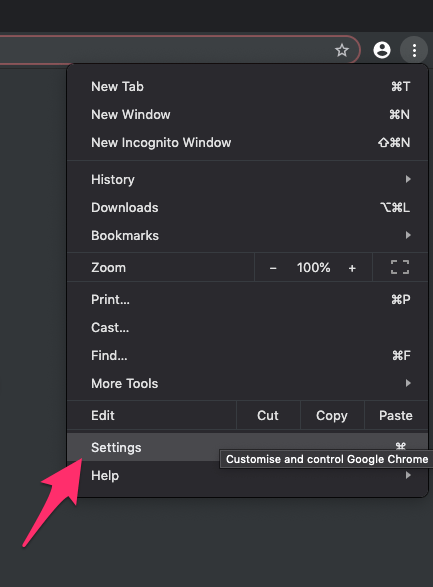
切换到“设置”页面上的“关于 Chrome ”部分。谷歌浏览器应该会自动开始寻找最新的更新。
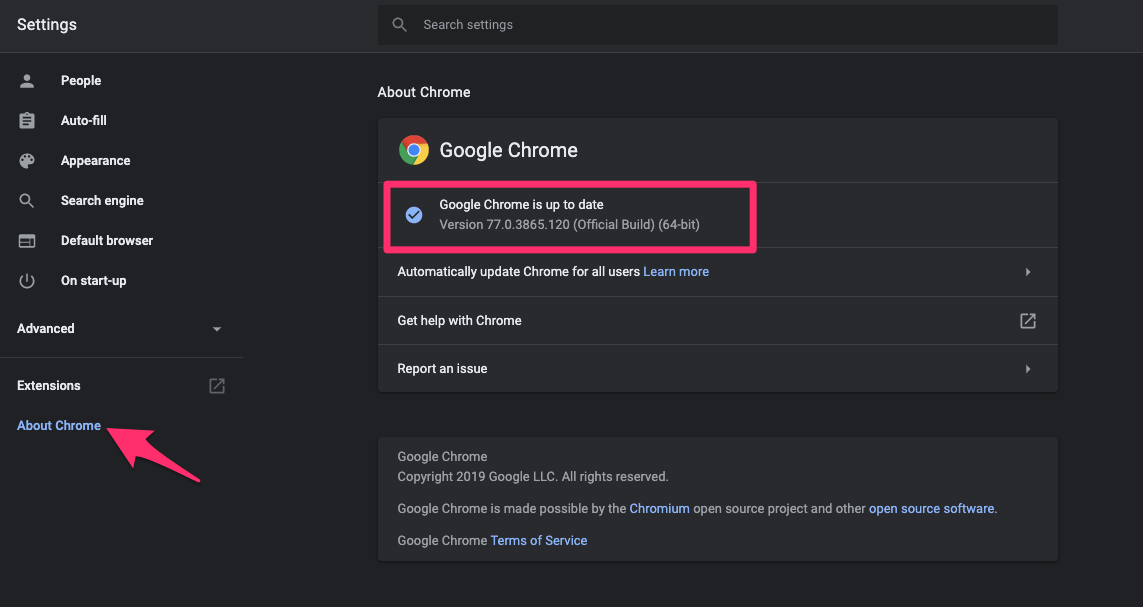
Chrome 将更新并要求重新启动.
如果 Chrome 中存在任何更新,它将按照给定的步骤安装。但是,如果您发现没有更新,请使用以下方法。
清除 cookie 和缓存
有时,在 cookie 和缓存中收集的数据可能会阻止视频在 Chrome 上播放。清除 cookie 和浏览数据,为新视频的加载和播放腾出一些空间。
以下是从 Chrome 计算机中清除 cookie 和缓存的步骤:
在 计算机上启动Google Chrome 浏览器。
点击选项菜单。
从列表中选择 设置。
向下滚动到隐私和安全部分,然后选择清除浏览数据选项。
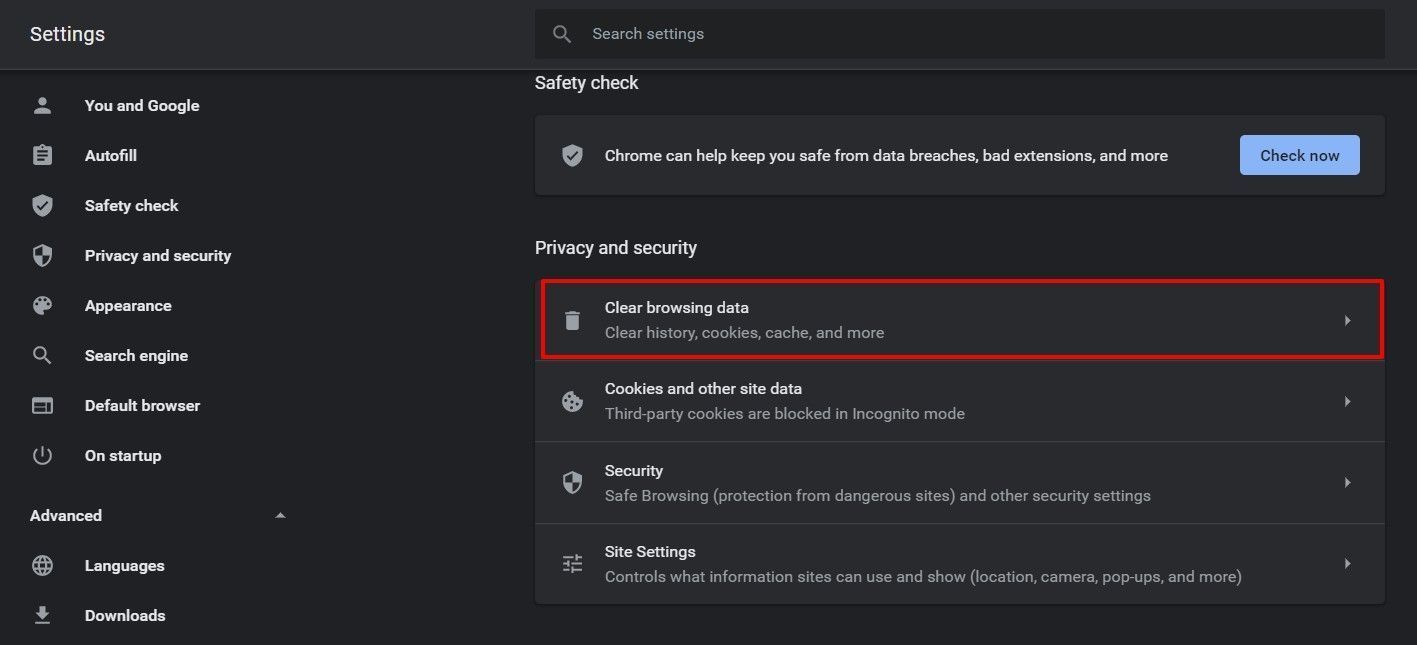
它将打开清除浏览数据窗口。
启用针对Cookie 和其他站点数据以及 缓存图像和文件的复选框。
选择时间范围,然后点击清除数据命令按钮。
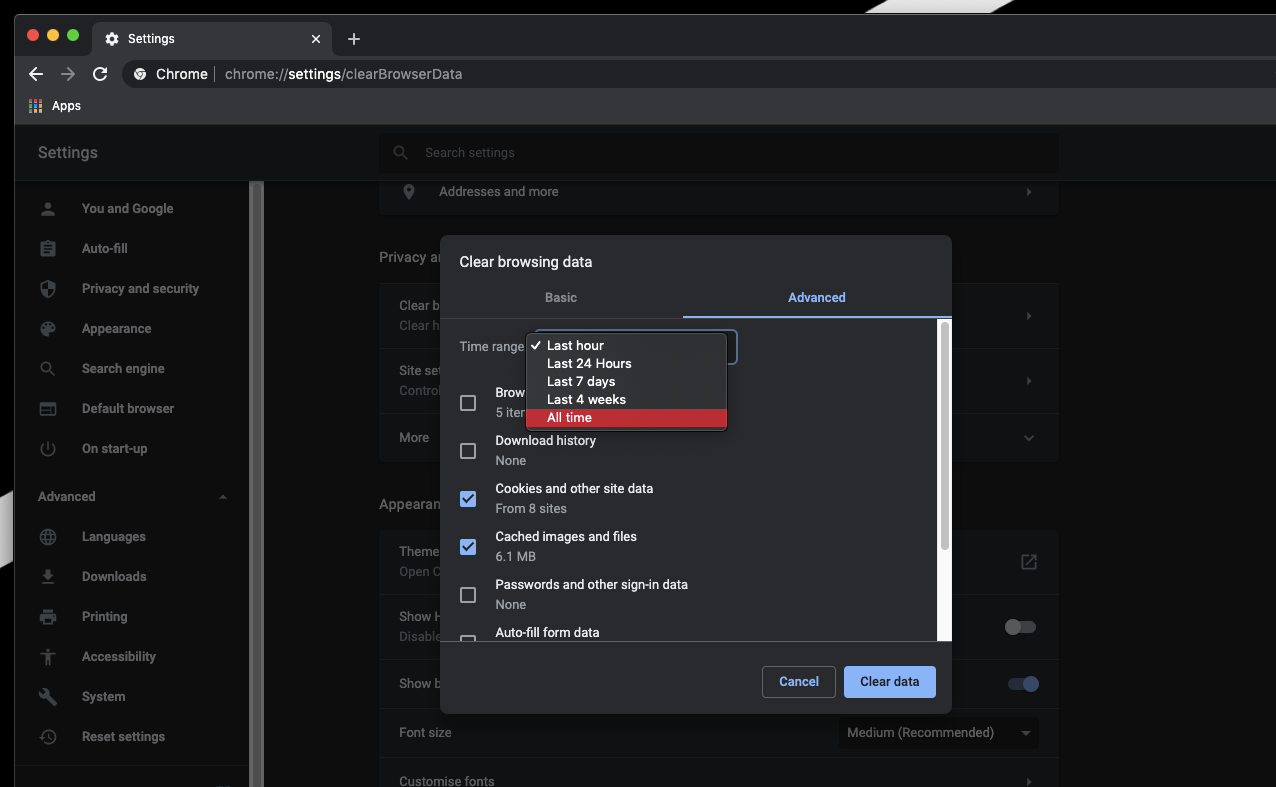
保存在 Chrome 中的浏览数据、cookie 和缓存将被删除。如果需要,您还可以使用同一窗口删除浏览历史记录和chrome 密码,但视频播放问题不需要这样做。
启用 JavaScript
出于安全原因,Chrome 有时可以禁用 JavaScript 等插件,再次启用它可以使视频在 Chrome 中播放。
以下是在 Chrome 计算机中启用 JavaScript 执行的步骤:
在计算机上启动Google Chrome 浏览器。
点击选项菜单。
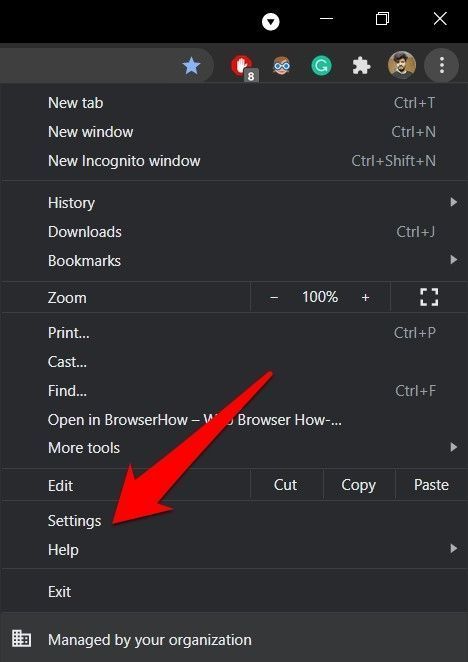
从列表中选择设置。
向下滚动到隐私和安全部分,然后从菜单中选择站点设置。
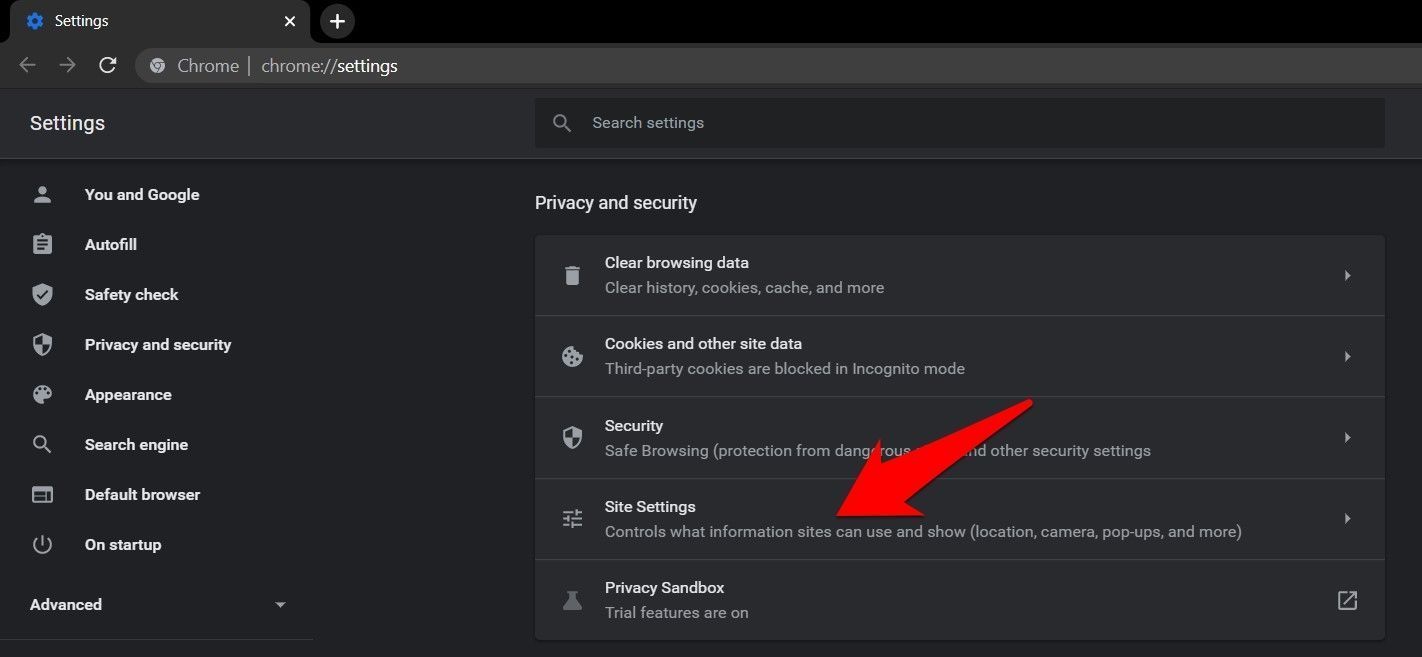
选择站点设置中的JavaScript选项。
切换按钮将其打开并允许 JavaScript 执行。
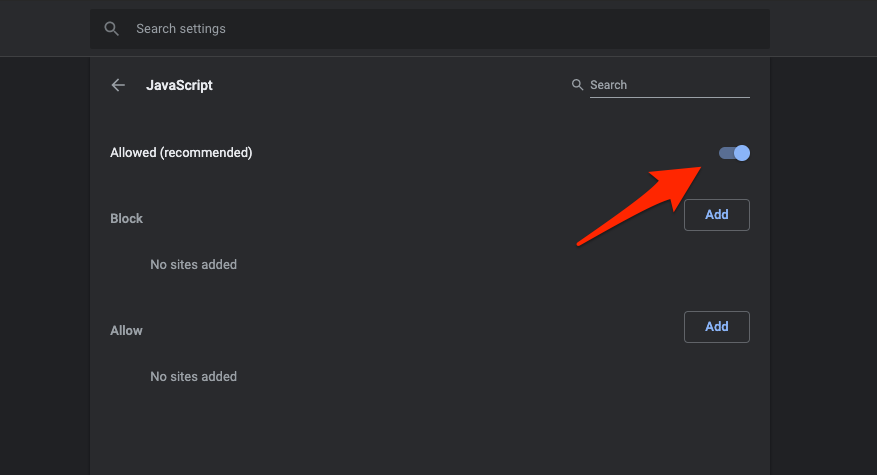
这些步骤将帮助您启用 JavaScript,但如果 chrome 出于安全原因禁用了它。您还可以将视频网站添加到允许或例外列表中,以允许 JavaScript 而不是所有网站。
重置您的 Chrome 浏览器
如果上述任何方法都无法解决问题,您可以完全重置 Chrome。可能是某些程序或扩展程序可能已更改 chrome 设置,而您无法访问它们。因此,重置浏览器设置应该是最后的赌注。
以下是将 Chrome 浏览器设置重置为默认值的步骤:
在计算机上启动Google Chrome 浏览器。
点击选项菜单。
从列表中选择 设置。
向下滚动并单击以打开“高级设置”部分。
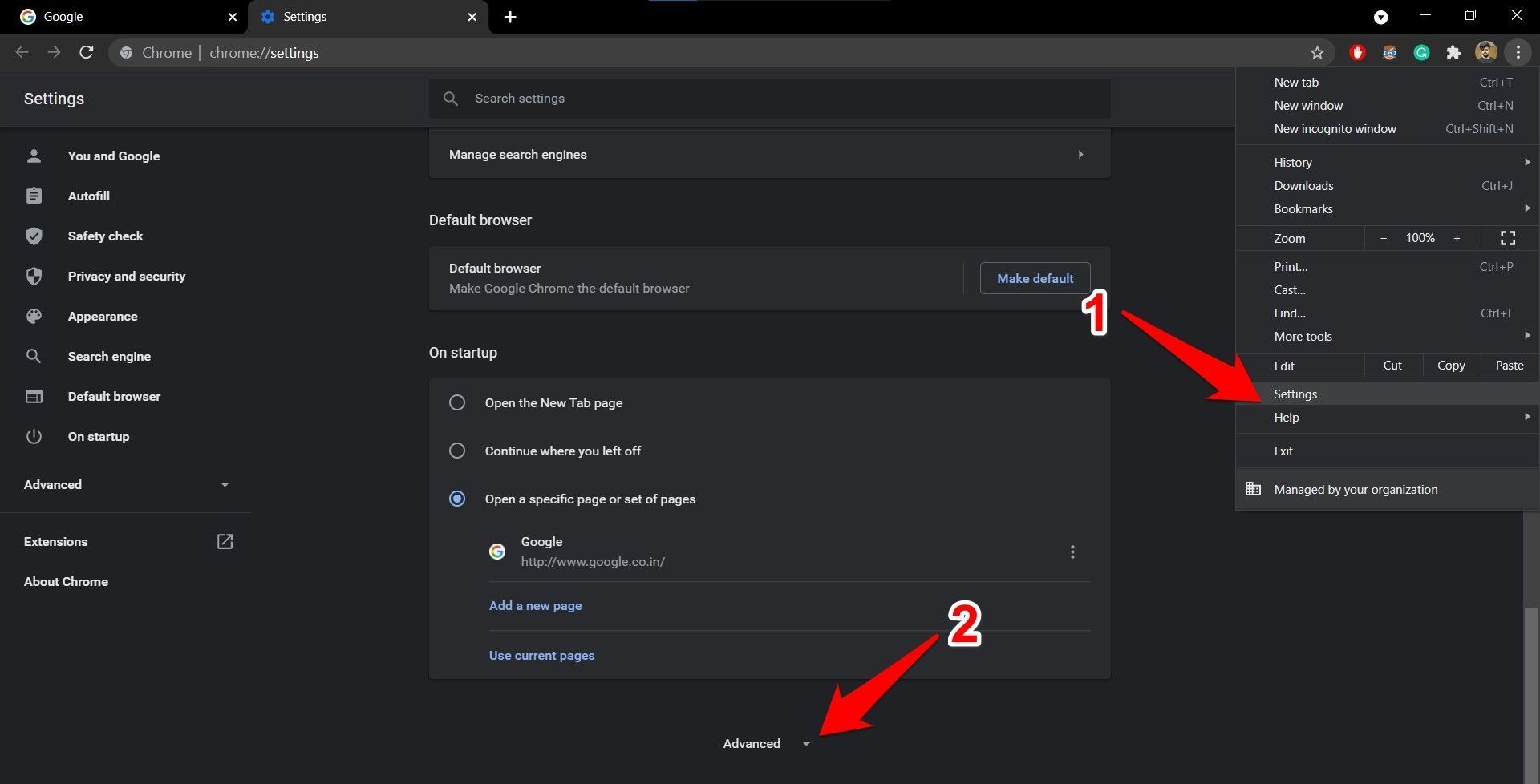
再次向下滚动到末尾,直到 重置设置部分。
选择将设置恢复为其原始默认值选项。
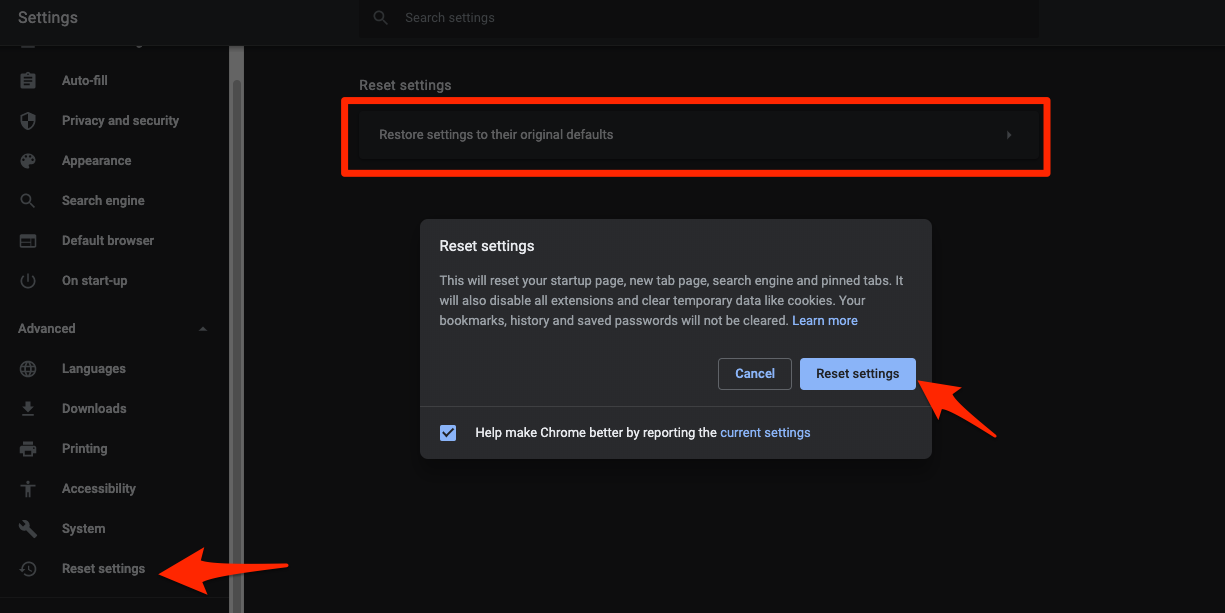
击中重新设置命令按钮。
重置 Chrome 浏览器后,您将开始浏览新版本的 Chrome。但是,请记住,重置 Chrome 会删除您保存在 Chrome 中的所有书签、扩展程序或密码。因此,请保持您的数据同步并将其保存在Google Chrome 云中。
以上就是针对Chrome 无法在线播放视频?问题情况给出的教程方法,希望可以帮到你。
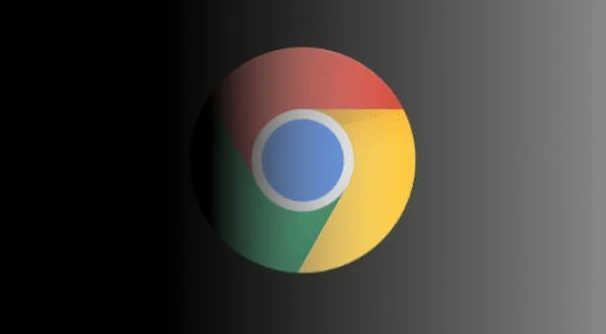
谷歌浏览器浏览数据同步失败修复教程
详解谷歌浏览器浏览数据同步失败的修复方法,帮助用户解决同步异常,确保数据完整和安全。

Chrome浏览器下载安装包中断后续传和恢复操作
Chrome浏览器下载安装包中断后的续传与恢复操作详细介绍,帮助用户避免重复下载,提升下载安装效率,保障流程顺畅。
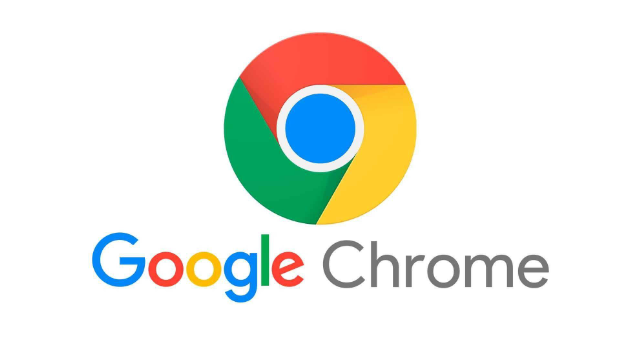
谷歌浏览器下载速度提升技巧操作案例分享
谷歌浏览器下载速度可通过技巧操作提升。本案例展示具体方法,帮助用户快速完成文件传输,提高操作效率。
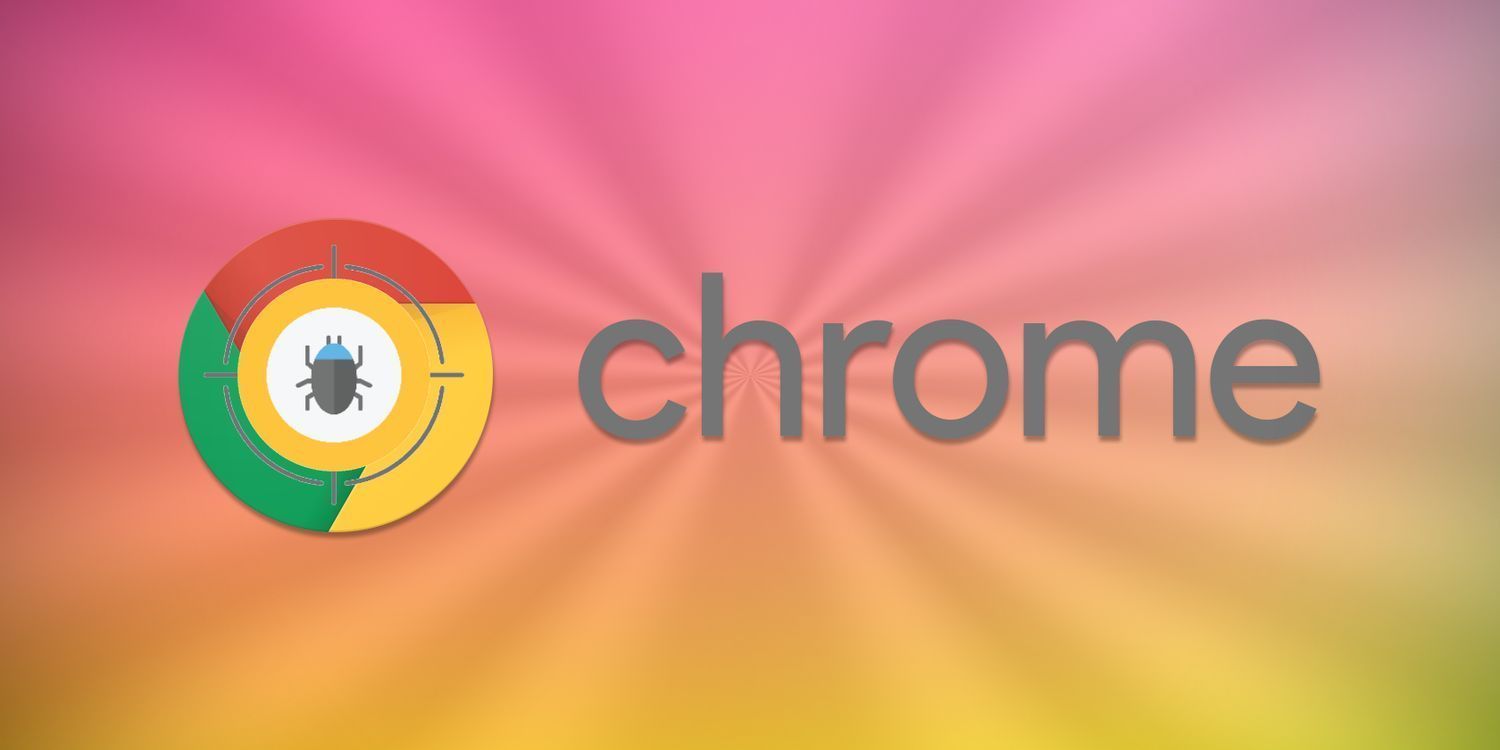
如何通过Google Chrome浏览器优化网页字体显示
阐述通过Google Chrome浏览器优化网页字体显示的有效技巧,提升阅读体验。

可以用360安全浏览器录屏吗
随着各种技术的进步,浏览器的功能也是与时俱进,出现了很多方便于我们生活的功能,像很多小伙伴日常办公时会用360安全浏览器来办公,偶尔也会需要用到一些录屏的功能,那么360浏览器可不可以录屏呢?而视频录制完成后要到哪里去找视频文件呢?今天,小编就给大家来讲讲,有需要的小伙伴可以跟着小编学起来啦。
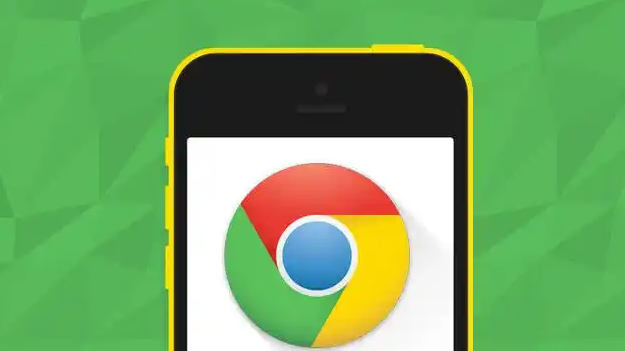
谷歌浏览器下载页面识别和操作详细教程
教用户如何识别并正确操作谷歌浏览器官方下载页面,确保获取官方正版资源,避免误下载假冒软件。

手机版谷歌浏览器怎么升级
手机版谷歌浏览器怎么升级?接下来小编就给大家带来谷歌浏览器手机版最新升级攻略,还不知道怎么在手机上升级谷歌浏览器版本的朋友赶紧来看看吧。

win8系统更新谷歌浏览器提示错误代码0X00000000怎么解决?
现在的浏览器种类繁多,Chrome浏览器已经成为最受欢迎的浏览器之一。win8系统的用户下载Chrome浏览器后每隔一段时间就要更新一次。

如何在谷歌浏览器中设置自动填写密码
如何在谷歌浏览器中设置自动填写密码?以下就是关于谷歌浏览器设置自动填写密码的图文教程详解,感兴趣的朋友们不要错过了。

如何将 Chrome 更新至 v96.0.4664.110以修复关键安全问题?
黑客一直在寻找利用漏洞的方法,尤其是在浏览器方面。由于谷歌浏览器在全球拥有数十亿用户,难怪该应用程序的主动安全问题对于解决至关重要。

如何在 Chrome 中单击下载 PDF 文件?
如何在Chrome中单击下载PDF文件?想要在 Chrome 中下载新的 PDF 而不是打开它们?翻转此设置将实现这一点。

ubuntu安装chrome无法正常启动解决方法
谷歌浏览器ubuntu版安装后却无法正常启动?该怎么解决这类问题呢,快来和小编一起解决吧!

谷歌浏览器如何将网页双面打印
谷歌浏览器如何将网页双面打印?本篇文章就给大家带来谷歌浏览器设置网页双面打印教程详解,需要的朋友赶紧来学习一下吧。

如何备份谷歌浏览器的书签_谷歌浏览器怎么备份书签
如何备份谷歌浏览器的书签,总有一天会用得到的,来和小编一起学习吧

如何快速修复chrome无法清除浏览历史记录?
Google Chrome 浏览器的最新版本存在一个错误,该错误会阻止某些用户删除浏览器的浏览历史记录(和 或缓存)。在其他一些情况下,用户无法停止清算过程。

Google 如何进行代码审查?
代码审查,有时称为代码质量保证,是在您编写代码后让其他人检查您的代码的做法。

将密码导入 Chrome 的 4 种简单方法!
您刚刚切换到谷歌浏览器吗?如果是这样,您要做的第一件事就是将现有密码导入 Chrome。Google Chrome 实际上允许您从保存的 CSV 密码文件或计算机上安装的其他浏览器导入密码。无论哪种方式,将密码导入 Chrome 都很容易。

如何在 Chrome 中保存标签?
Chrome 是 Windows 和 Linux 操作系统中广泛使用的网络浏览器。Chrome 提供了多项功能,让您的工作更轻松。如果 Chrome 崩溃,它可以很好地记住您打开了哪些标签。但是,如果您必须在几天和几周后使用某些标签,Chrome 提供了保存您将来需要的标签的功能。在 Chrome 中保存标签的一种简单方法是为该标签添加书签。





